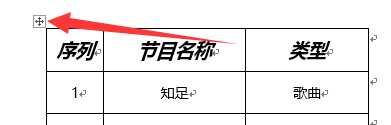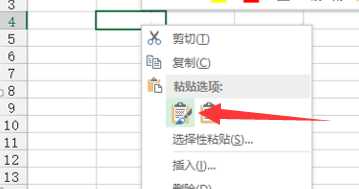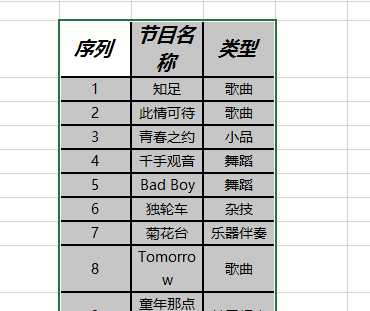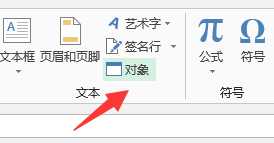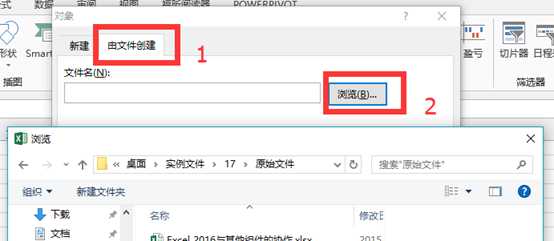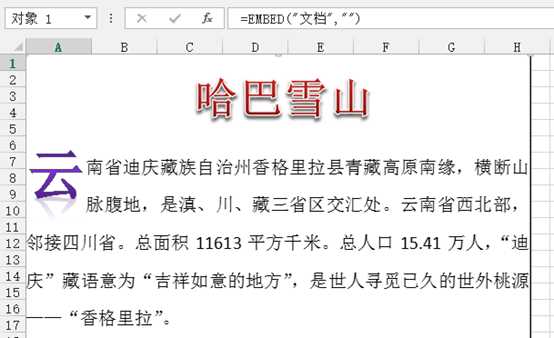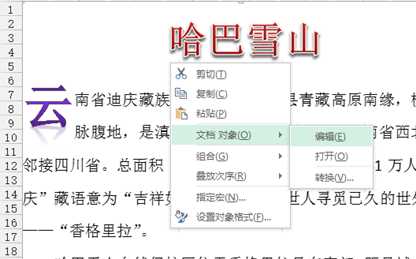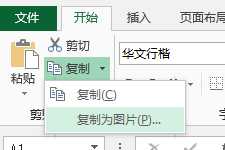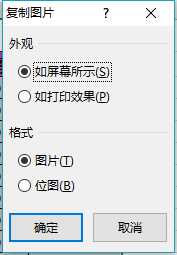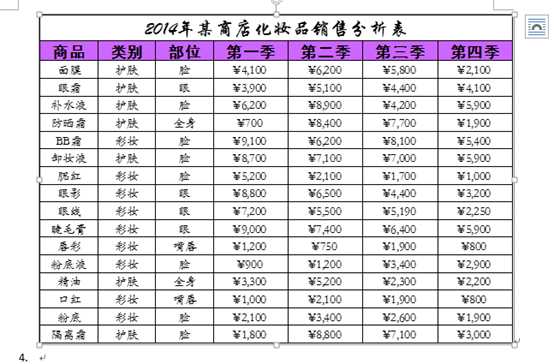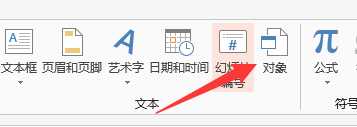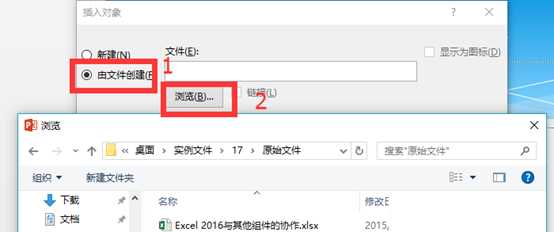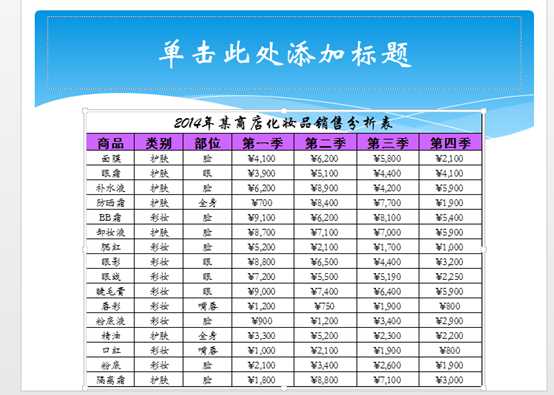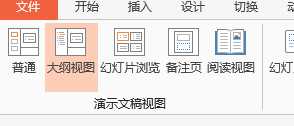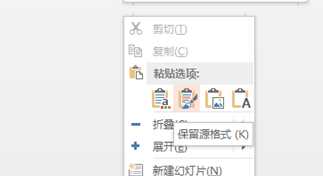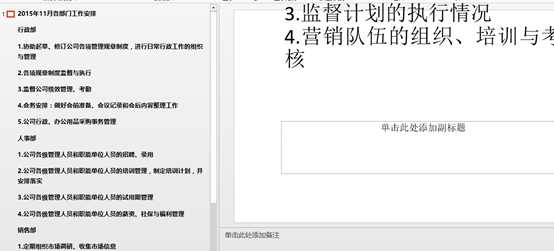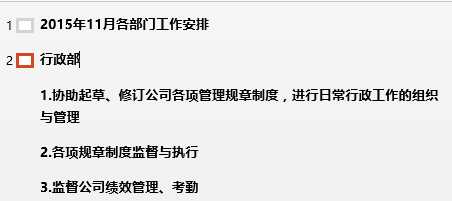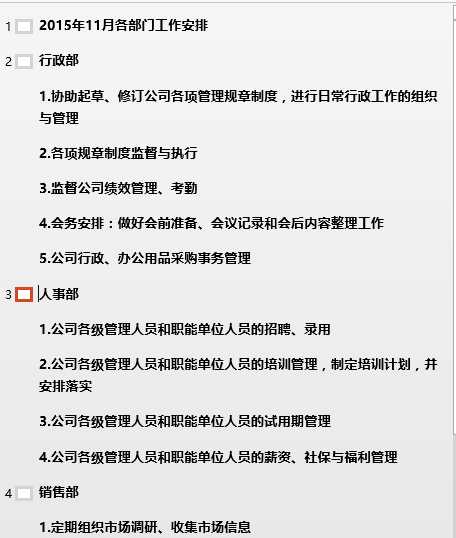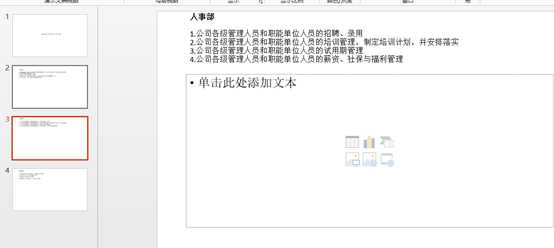标签:设置 使用 操作 style 选中 src pow 技术 新建
Word,Excel,PowerPoint协作实用功能
纯手打,可能有错别字,使用的版本是office2013
转载请注明出处,谢谢
-
将Word表格复制到Excel中
点击Word表格左上角的按钮--复制
来到Excel中,选中要的单元格,右键—黏贴—保留原格式
就可以了
-
将整篇Word插入到Excel中
【插入】--【对象】
--【由文件创建】--“浏览”
“确定”
如果需要对他进行编辑
对该文本右键--【文档对象】--【编辑】
-
将Excel表格复制到Word(两种方式)
第一种方式:选中表格--复制,在Word中右键—黏贴—保留原格式
第二种方式:选中表格,【开始】--【复制】—【复制为图片】
设置
在Word中黏贴
是完整的图片,不能修改
-
在PowerPoint中插入Excel表格
在PowerPoint中,【插入】--【对象】
--【由文件创建】--“浏览”
就可以了
-
将Word转化为PPT
打开Word,复制一片文章的全部内容
在PowerPoint中,【视图】--【大纲视图】
左侧空白处右键—黏贴—保留原格式
现在会出现乱文本
点击要分页的文本的末端
按下回车键,会新建一页
重复操作
转大纲视图为普通视图
调整位置和文字大小
-
将PowerPoint转化为Word保存
将一个打开了的PowerPoint,【文件】--【另存为】--【浏览】
保存的时候选择保存为大纲文件(*.rtf)
在空白Word中,【文件】--【打开】--【浏览】--刚刚保存的大纲文件
就可以了,根据需要调整字体大小和排版
Word,Excel,PowerPoint协作实用功能
标签:设置 使用 操作 style 选中 src pow 技术 新建
原文地址:http://www.cnblogs.com/hnnydxgjj/p/6349317.html